

シート処理
|
|
 |
シート処理 |
|
機能684 |
関連セル参照表示 |
|
|
他のセル内容を表示してデータ入力したい! |

|
|||

|
アクティブセルと関連のあるセルの内容をウィンドウに表示します。データ入力時の参照データとして利用したり、コピー&ペーストしたりすることも可能です。 | ||
 |
|||
|
|
アクティブセルの右隣のセルを参照表示します。
|
■
関連セルの参照表示 |
|
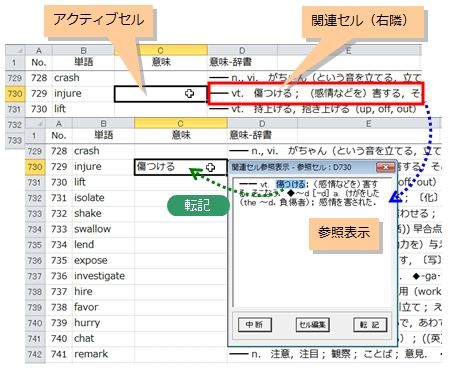 ・関連セルの内容がウィンドウに参照表示されます。 ・ウィンドウの内容を参考にデータ入力したり、一部を転記することもできます。 |
|
 |
|||
|
ボタンをクリックすると機能メニューが表示されます。 |
|||
|
■ 機能メニュー |
|||
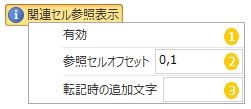 |
|||
|
|||
|
当機能を有効にすると、アクティブセルを移動するたびに参照セルの内容がウィンドウに表示されます。参照セルはアクティブセルからのオフセット(行オフセット,列オフセット)で指定します。 オフセットは、セルとセルの距離を行と列のセル数で表したもので、当機能の既定値は 0,1(アクティブセルの右隣のセル)です。 |
|||
|
|
オフセットの詳細は、「資料室」の「オフセットとは」のページをご覧ください。 | ||
|
オフセットは、機能メニュー
|
|||
|
■ 参照セルオフセットの指定 |
|||
|
|
|||
|
|
行オフセットと列オフセット、及び、区切り文字のカンマは半角で入力してください。入力後は、[Tab]または[Enter]キーで入力を確定してください。 | ||
|
|
|||
|
|||
|
参照ウィンドウはアクティブセルの右隣に表示されます。入力や他のセルの参照に邪魔な場合は、ドラッグにより表示位置を変更することができます。 |
|||
|
|
ウィンドウが分割、あるいは、ウィンドウ枠が固定されている場合、Excel2003では参照ウィンドウが右隣のセルに表示されない場合があります。Excel2003では、ウィンドウの分割や枠固定を解除して機能をご利用ください。 |
||
|
■ 参照ウィンドウの移動 |
|||
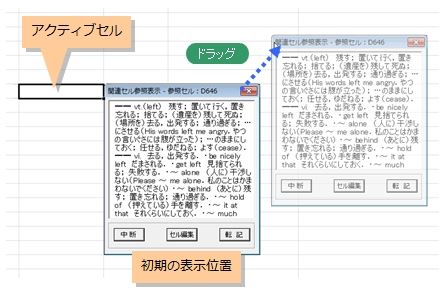 参照ウィンドウを移動すると、機能をOFFにするまでアクティブセルとの相対位置は記憶され、一定の位置に表示されます。 |
|||
|
■ ボタンの機能 |
|||
|
参照ウィンドウのボタンの機能は次のとおりです。 |
|||
| [中断] |
処理を中断して、機能をOFFにします。 ウィンドウ右上の[×]でも処理を中断します。 |
||
| [セル編集] | アクティブセルを編集状態にします。入力カーソルがセルに表示されます。 | ||
| [転記] | 参照ウィンドウで選択されている文字をアクティブセルに転記します。 | ||
|
■ 選択文字の転記 |
|||
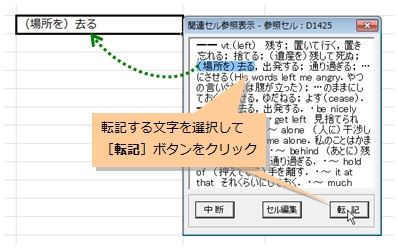 |
|||
転記を連続する場合の追加文字 |
|||
|
文字の転記を連続して行う場合、文字と文字の間に追加する文字を指定することができます。 |
|||
|
■ 追加文字の指定 |
|||
|
追加する文字は、機能メニュー |
|||
|
■ 追加文字 |
|||
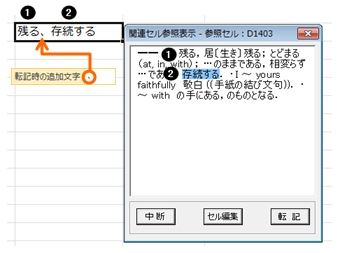 ※追加文字の入力後は、[Tab]または[Enter]キーで入力を確定してください。 |
|||
|
|||
|
機能を実行する場合は、機能メニュー |
|||
|
■ 機能の実行 |
|||
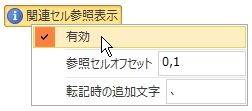 |
|||
 類似機能 類似機能 |
|
|
|
この機能のトップに戻る  |
2016.06.29 |